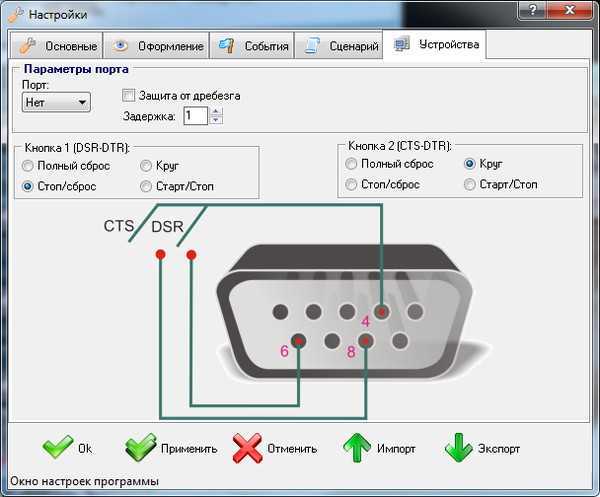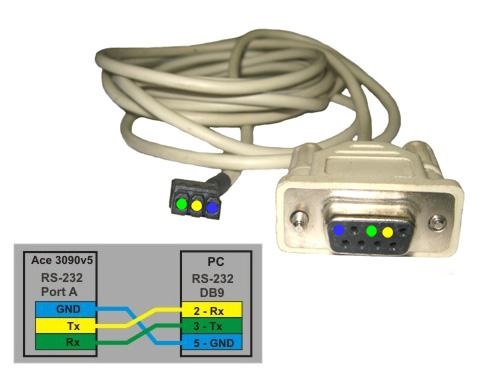Как подключить ком порт через usb: Подключаем com порт usb в Windows
Содержание
Подключаем com порт usb в Windows
Обновлено 12.06.2017
Всех приветствую вновь на страницах своего блога и сегодня хочу рассказать, как подключить com порт usb в Windows . Поговорим, что это такое и для чего используется. Я думаю для начинающих сетевых администраторов, да и просто для продвинутых пользователей это будет интересно, для меня в свое время это было просто какой-то магией, позволяющая настраивать серверное оборудование.
Что подключают через com порт
Через com порт ранее подключали модемы, мышки. Сейчас он используется для соединения с источниками бесперебойного питания, для связи с аппаратными средствами разработки встраиваемых вычислительных систем, спутниковыми ресиверами, кассовыми аппаратами, с приборами систем безопасности объектов, а также с многими прочими устройствами.
С помощью COM-порта можно соединить два компьютера, используя так называемый «нуль-модемный кабель» (см. ниже). Использовался со времен MS-DOS для перекачки файлов с одного компьютера на другой, в UNIX для терминального доступа к другой машине, а в Windows (даже современной) — для отладчика уровня ядра.
Но в сетевом мире через com порт подключаются к консольному порту сетевых устройств (коммутаторов, роутеров, таких брендов как Cisco или Juniper)
Какая схема подключения к коммутаторам через последовательный порт. Есть переходники, например от фирмы st-lab На одном конце USB который вы подключаете к компьютеру, а второй это com порт.
Далее к ком порту подсоединяется вот такой шнурок, com порт, а с другой стороны LAN RJ45, и вся схема дает нам один большой шнурок USB to LAN.
Установка драйверов com порт usb в Windows
К сожалению в Windows подключенные устройства, usb to com не всегда автоматически устанавливаются в системе, и приходится искать для них драйвера. Если вы покупали его сами, то в комплекте шел диск с драйверами, и можно воспользоваться им, если его нет, то смотрим как найти драйвера.
Открываем диспетчер устройств в Windows. Если не знаете как, то нажмите CTR+Pause breake, либо нажмите Win+R и в окне выполнить введите devmgmt.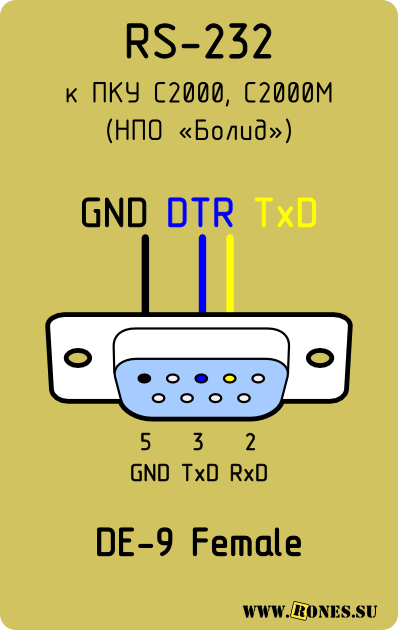 msc. Как видите у меня в разделе Порты (COM и LPT) нашелся на третьем COM порту неизвестный провод, и драйверов для него не нашлось у системы, о чем говорит нам желтый значок.
msc. Как видите у меня в разделе Порты (COM и LPT) нашелся на третьем COM порту неизвестный провод, и драйверов для него не нашлось у системы, о чем говорит нам желтый значок.
Переходим в свойства данного устройства и выбираем ИД оборудования, у вас будет, что то по типу usb\VID_067B&PID_2303&REV_0300, вот его вы копируете и ищите в гугле или яндексе.
После чего щелкаем правым кликом по устройству в диспетчере устройств и выбираете установить драйвера, указываете до них путь и ставите, если все ок, то у вас пропадет значок предупреждения.
Далее вы уже можете использовать возможности com порта, с помощью таких утилит на подобие Putty, где вы выбираете пункт Serial и указываете нужный порт Com порта, посмотреть его можно в том же диспетчере устройств.
Надеюсь вы научились и разобрались как подключать com порт usb в Windows.
Порты COM и USB.
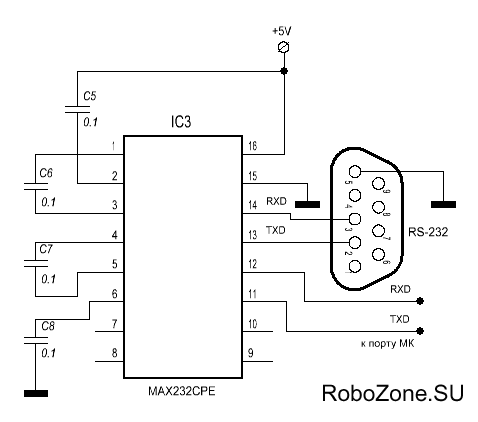 Компьютер + мобильник: эффективное взаимодействие
Компьютер + мобильник: эффективное взаимодействие
Порты COM и USB. Компьютер + мобильник: эффективное взаимодействие
ВикиЧтение
Компьютер + мобильник: эффективное взаимодействие
Гольцман Виктор Иосифович
Содержание
Порты COM и USB
Порты – устройства, через которые компьютер может обмениваться информацией с внешним оборудованием. Строго говоря, сами порты – это микросхемы, находящиеся внутри компьютера, а на заднюю стенку системного блока выведены подключенные к ним разъемы (рис. 1.3).
Рис. 1.3. Разъемы портов.
Сначала в компьютерах появился последовательный (serial) порт. Иначе он называется COM-порт или RS-232. К COM-порту подключают кабель, состоящий из нескольких проводов, оканчивающийся 9-штырьковым разъемом. Информация через этот порт передается в виде последовательности электрических импульсов.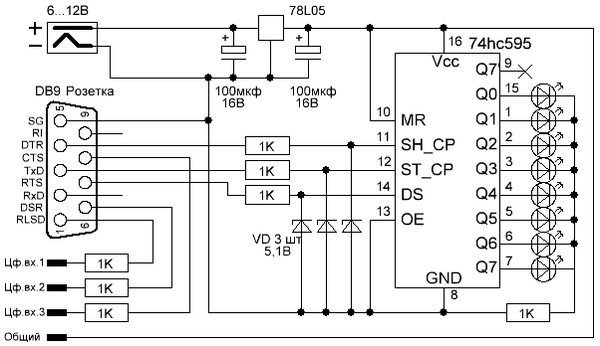 По одному проводу (Tx) компьютер передает информацию внешнему устройству, а по другому (Rx) – принимает.
По одному проводу (Tx) компьютер передает информацию внешнему устройству, а по другому (Rx) – принимает.
Стандарт RS-232 остается неизменным уже более десяти лет. На материнской плате компьютера предусмотрено два последовательных порта – COM1 и COM2. На задней стенке любого системного блока присутствует хотя бы один разъем последовательного порта (COM1). Второй порт (COM2) в современных компьютерах обычно просто не выведен на заднюю стенку, хотя на материнской плате соединительная колодка для него сделана.
Подключать устройства к последовательному порту рекомендуется, пока компьютер выключен. На практике это требование обычно игнорируют, что иногда приводит к выходу из строя или подключаемого устройства, или самого порта.
Параметры COM-портов можно настроить следующим образом.
1. Запустите Диспетчер устройств. Для этого нажмите кнопку Пуск и выберите пункт Панель управления. Дважды щелкните кнопкой мыши на значке Система.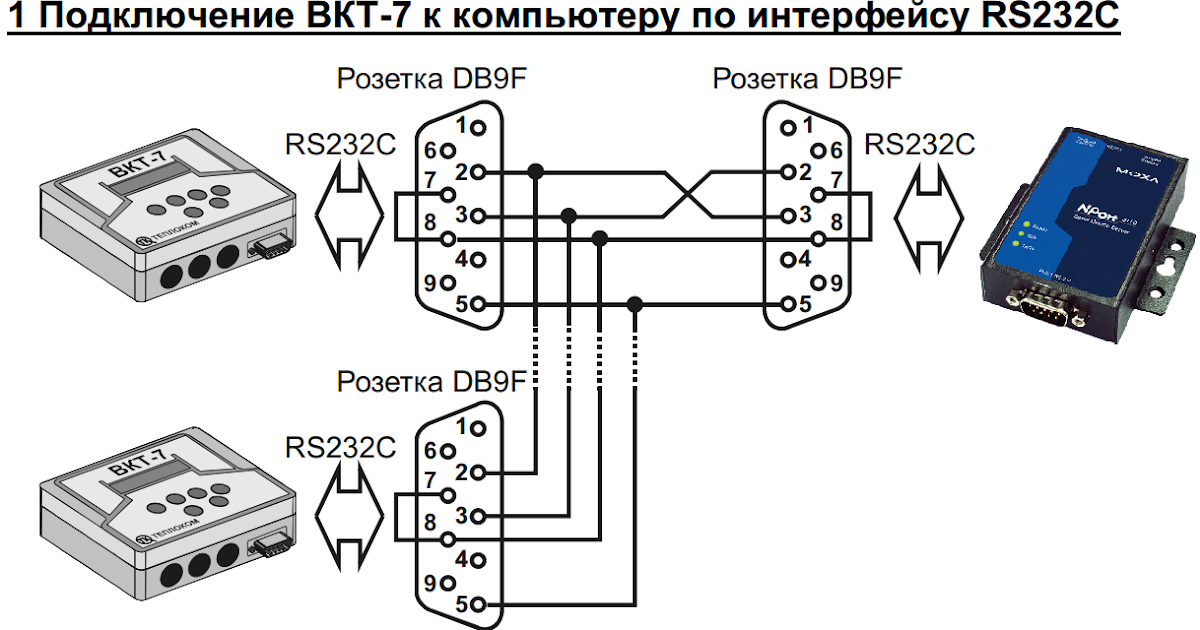 На вкладке Оборудование нажмите кнопку Диспетчер устройств.
На вкладке Оборудование нажмите кнопку Диспетчер устройств.
2. Дважды щелкните на пункте Порты COM и LPT.
3. Выберите порт, параметры которого нужно изменить, и выполните команду Свойства. Откроется окно Свойства: Последовательный порт (СОМ2) (рис. 1.4).
Рис. 1.4. Параметры порта.
На вкладке Параметры порта окна Свойства: Последовательный порт (СОМ2) доступно несколько параметров. Из них нам может понадобиться первый параметр Скорость (бит/с), определяющий, с какой скоростью порт способен передавать и принимать данные. По умолчанию задано значение 9600 бит/с. Предполагается, что с такой скоростью способно работать любое устройство, подключаемое к порту. Однако многие современные устройства, в том числе модемы и data-кабели для сотовых телефонов, могут обмениваться данными с компьютером с гораздо большей скоростью.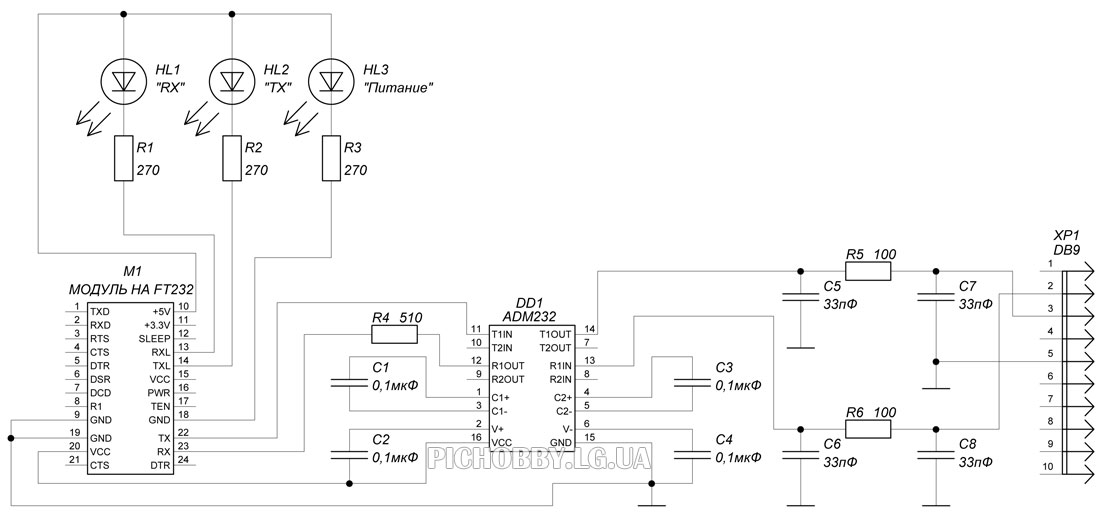 Поэтому, если при низкой скорости передачи подключенное устройство работает устойчиво, можно попробовать увеличить значение до 57 600 или 115 200 бит/с – данные будут передаваться гораздо быстрее.
Поэтому, если при низкой скорости передачи подключенное устройство работает устойчиво, можно попробовать увеличить значение до 57 600 или 115 200 бит/с – данные будут передаваться гораздо быстрее.
4. Выберите из списка нужное значение скорости порта и нажмите кнопку OK.
Остальные настройки последовательных портов обычно изменять не нужно. Вернуть все настройки порта к первоначальным значениям можно, нажав кнопку Восстановить умолчания.
Порты шины USB (universal serial bus – универсальная последовательная шина) обязательно присутствуют в любом современном компьютере (см. рис. 1.2). Этот стандарт подключения внешних устройств постепенно пришел на смену последовательному порту. Данные здесь, как и через COM-порт, передаются по двум проводам. По третьему проводу на подключаемые устройства подается напряжение питания +5 В.
Максимальная скорость обмена данными через порт USB почти в 1000 раз выше, чем через последовательный порт. Правда, при подключении телефона, который является большим «тугодумом», это несущественно.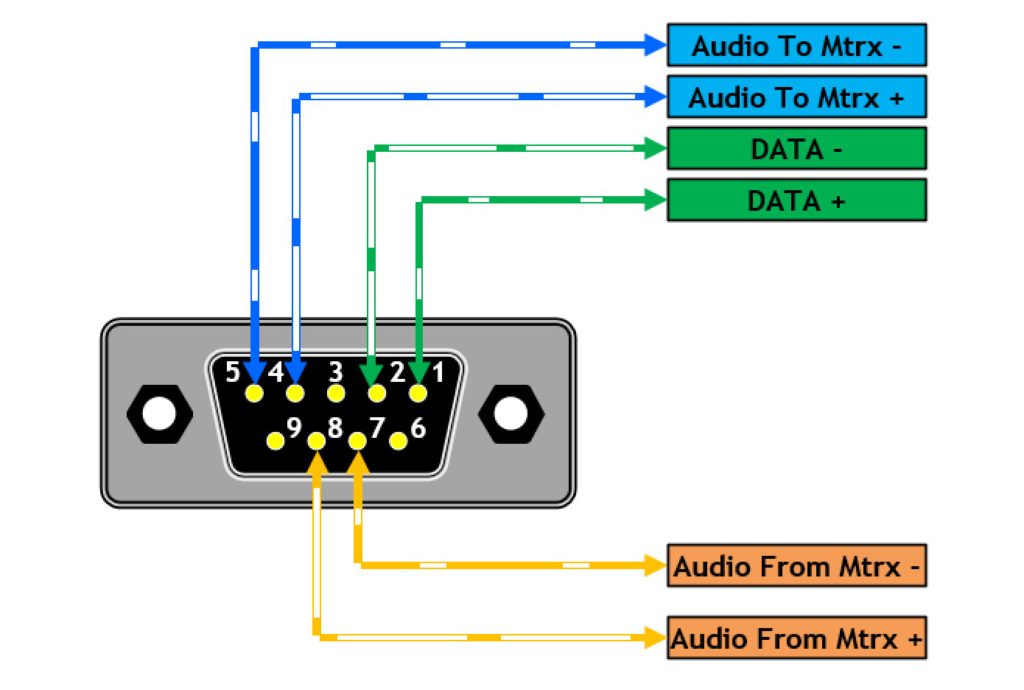 Важнее то, что стандартом гарантирована возможность «горячего», во время работы компьютера, подключения устройств к портам USB. Кроме того, USB-порты не требуют настройки. В Диспетчере устройств отображаются сведения о токе, который потребляет каждое устройство, подключенное к USB-портам.
Важнее то, что стандартом гарантирована возможность «горячего», во время работы компьютера, подключения устройств к портам USB. Кроме того, USB-порты не требуют настройки. В Диспетчере устройств отображаются сведения о токе, который потребляет каждое устройство, подключенное к USB-портам.
Существует три типа разъемов USB, различающиеся только формой и размером (рис. 1.5).
«Обычный», плоский разъем типа A служит для подключения кабеля к компьютеру. Таким же разъемом оснащены миниатюрные адаптеры, которые вставляются непосредственно в порт USB на системном блоке. Особенно удобно подключать такой адаптер, когда дополнительные порты выведены на переднюю панель системного блока. Если на передней панели разъемов USB нет, а подбираться к задней стенке компьютера каждый раз затруднительно, поможет кабель-удлинитель с разъемами типа А на обоих концах.
Рис. 1.5. Разъемы USB.
Разъем типа B используют для соединения кабеля с периферийными устройствами: принтерами и модемами.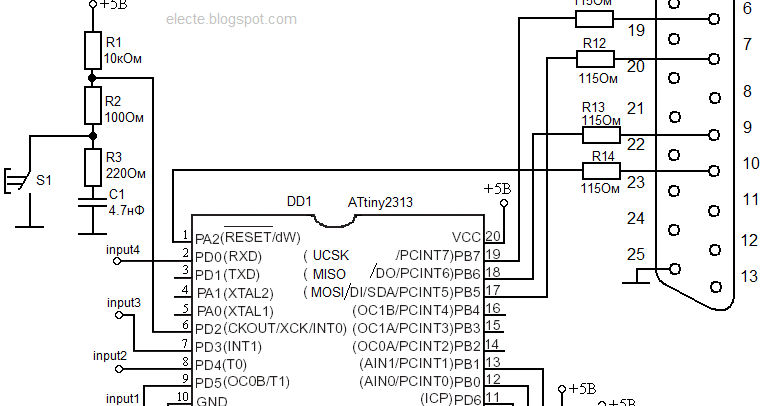
Для подключения к портативным устройствам (телефонам, камерам) применяют разъем мини-USB или мини-B.
Данный текст является ознакомительным фрагментом.
Порты завершения ввода/вывода
Порты завершения ввода/вывода
В главе 14 описываются порты завершения ввода/вывода, которые предоставляют другой механизм, позволяющий избежать состязательности между потоками путем ограничения их количества. Порты завершения ввода/вывода дают возможность небольшому
ГЛАВА 14 Асинхронный ввод/вывод и порты завершения
ГЛАВА 14
Асинхронный ввод/вывод и порты завершения
Операциям ввода и вывода присуща более медленная скорость выполнения по сравнению с другими видами обработки. Причиной такого замедления являются следующие факторы:• Задержки, обусловленные затратами времени на поиск
Причиной такого замедления являются следующие факторы:• Задержки, обусловленные затратами времени на поиск
Порты завершения ввода/вывода
Порты завершения ввода/вывода
Порты завершения ввода/вывода, поддерживаемые лишь на NT-платформах, объединяют в себе возможности перекрывающегося ввода/вывода и независимых потоков и используются чаще всего в серверных программах. Чтобы выяснить, какими требованиями
Пример: сервер, использующий порты завершения ввода/вывода
Пример: сервер, использующий порты завершения ввода/вывода
Программа 14.4 представляет видоизмененный вариант программы serverNP (программа 11.3), в котором используются порты завершения ввода/вывода. Этот сервер создает небольшой пул серверных потоков и больший пул
Как найти порты FXO и FXS на плате TDM400P
Как найти порты FXO и FXS на плате TDM400P
На рис.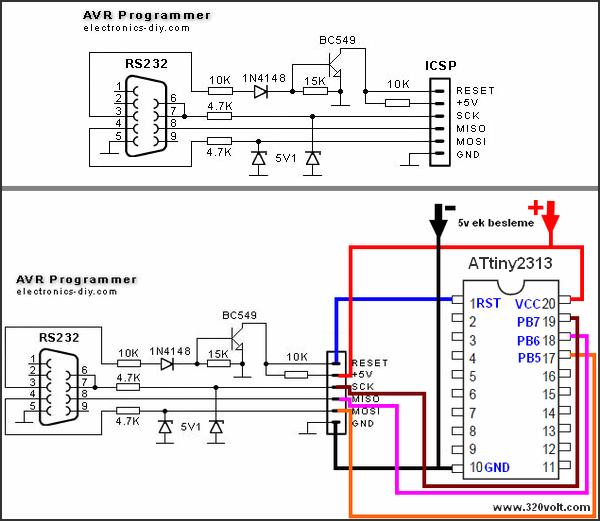 4.1 представлена плата TDM400P с модулями FXS и FXO. Фото черно-белое, поэтому невозможно различить цвета, но под номером 1 -FXS-модуль зеленого цвета, а под номером 2 — FXO-модуль, оранжево- красный. В нижнем правом углу рисунка можно увидеть
4.1 представлена плата TDM400P с модулями FXS и FXO. Фото черно-белое, поэтому невозможно различить цвета, но под номером 1 -FXS-модуль зеленого цвета, а под номером 2 — FXO-модуль, оранжево- красный. В нижнем правом углу рисунка можно увидеть
1.7.6. Порты и демоны
1.7.6. Порты и демоны
Дальнейшее изложение материала построено, исходя из того, что вы уже знаете, что такое сервер и какие службы вам придется настраивать. В пункте Как устроена книга (п. 1.5) было подробно описано, в каких главах описана настройка той или иной службы. Здесь же
10.2.5 Порты приложения
10.2.5 Порты приложения
Клиент должен идентифицировать службу, к которой он хочет получить доступ. Это выполняется через спецификацию IP-адреса службы хоста и его номера порта TCP. Как и для UDP, номера портов TCP находятся в диапазоне от 0 до 65 535.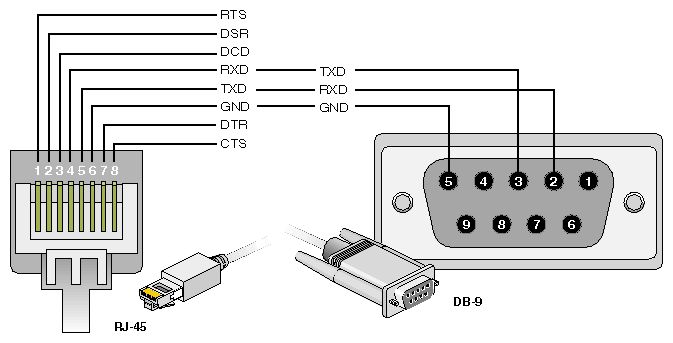 Порты в диапазоне от 0 до 1023
Порты в диапазоне от 0 до 1023
СИСТЕМНО-ЗАВИСИМЫЕ СРЕДСТВА: ПОРТЫ ВВОДА-ВЫВОДА МИКРОПРОЦЕССОРОВ INTEL 8086/8088
СИСТЕМНО-ЗАВИСИМЫЕ СРЕДСТВА: ПОРТЫ ВВОДА-ВЫВОДА МИКРОПРОЦЕССОРОВ INTEL 8086/8088
Рассмотрим различные устройства ввода-вывода, поскольку теперь мы хотим обсудить вопрос о том, как приспособить реализацию компилятора с языка Си к требованиям конкретной вычислительной
7.3.4. Последовательные порты
7.3.4. Последовательные порты
Файл /proc/tty/driver/serial содержит конфигурационную и статистическую информацию о последовательных портах. Эти порты нумеруются начиная с нуля.[24] Работать с настройками порта позволяет также команда setserial, но файл /proc/tty/driver/serial, помимо всего прочего,
Разъемы и порты
Разъемы и порты
Все современные ноутбуки оснащены USB-портами, к которым можно подключить практически все современные периферийные устройства.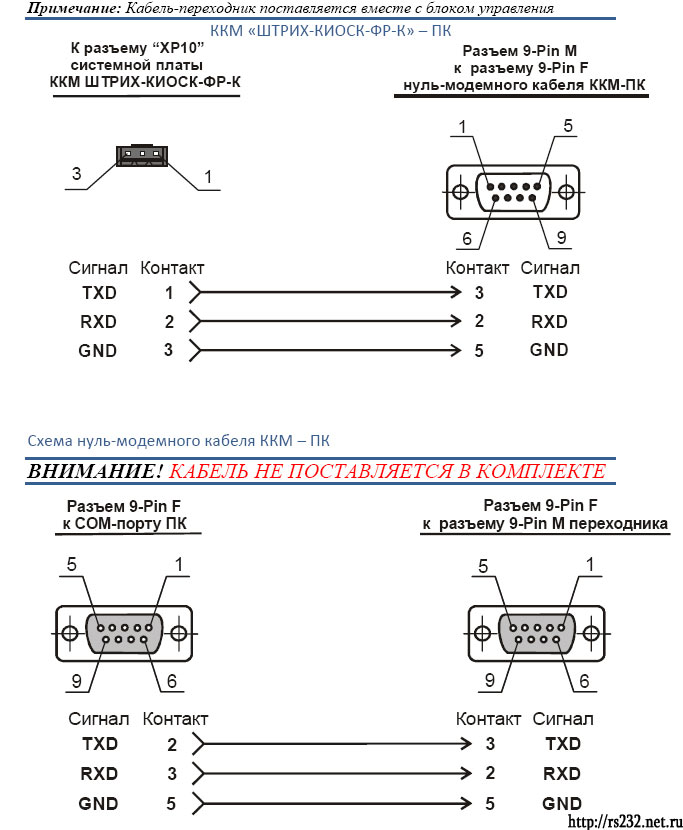 Интерфейс USB 2.0 обеспечивает передачу данных со скоростью до 60 Мбит/c и обладает обратной совместимостью с USB 1.1. Этот мудреный
Интерфейс USB 2.0 обеспечивает передачу данных со скоростью до 60 Мбит/c и обладает обратной совместимостью с USB 1.1. Этот мудреный
2.2.8. Дополнительные USB-порты
2.2.8. Дополнительные USB-порты
USB (Universal Serial Bus) — универсальная последовательная шина. К USB подключаются многие устройства: USB-диски, цифровые фотокамеры, цифровые видеокамеры, принтеры, сканеры, модемы, даже есть USB-клавиатуры и USB-мыши.Понятно, что при таком разнообразии
Глава 10 Шины расширения: слоты и порты
Глава 10
Шины расширения: слоты и порты
Шина-шина опа, шина-шина най…
Некогда популярная песенка о компьютерах
В предыдущих главах мы познакомились с различными внутренними и внешними компонентами компьютера. Теперь рассмотрим то, с помощью чего все эти компоненты
Глава 10.
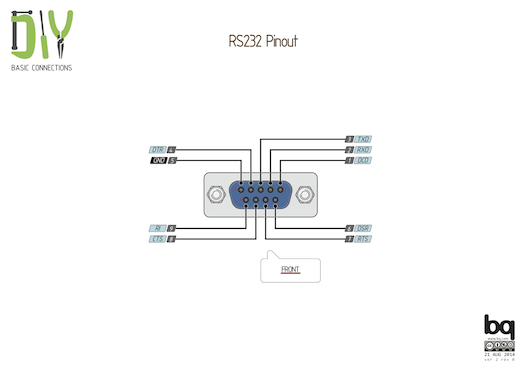 Порты. Прокси. Файерволл
Порты. Прокси. Файерволл
Глава 10. Порты. Прокси. Файерволл
Когда большинство пользователей компьютерных технологий видят слово «порт», то обычно с ним ассоциируются такие аббревиатуры, как COM, LPT, PS/2. То есть — попросту названия «гнезд», куда можно присоединить какие — либо периферийные
Порты COM и USB
Порты COM и USB
Порты – устройства, через которые компьютер может обмениваться информацией с внешним оборудованием. Строго говоря, сами порты – это микросхемы, находящиеся внутри компьютера, а на заднюю стенку системного блока выведены подключенные к ним разъемы (рис.
6.4. СИСТЕМЫ ИЗ ПРОГРАММ, ОБМЕНИВАЮЩИХСЯ ДАННЫМИ ЧЕРЕЗ ПОРТЫ
6.4. СИСТЕМЫ ИЗ ПРОГРАММ, ОБМЕНИВАЮЩИХСЯ ДАННЫМИ ЧЕРЕЗ ПОРТЫ
Такой обмен обычно реализуется при многопроцессорной (многомашинной) обработке. Порт каждой из программ представляет программу накопления и верификации как входных, так и выходных данных в соответствующих
Порт каждой из программ представляет программу накопления и верификации как входных, так и выходных данных в соответствующих
6 способов добавления COM-портов на компьютере
2. Преобразование USB в COM-порт:
Если в вашей системе есть свободный USB-порт, вы можете использовать его для преобразования между USB и последовательными сигналами.
Адаптер USB-последовательный порт представляет собой небольшой элемент оборудования, который имеет разъем USB на одном конце и как минимум один, а возможно, и несколько последовательных разъемов на другом конце.
Преобразователь USB-порта Belkin в COM-порт
Чтобы запустить адаптер USB-последовательный порт, выполните 3 простых шага:
- Загрузите и установите драйвер для вашего преобразователя.
- Подключите преобразователь к USB-порту компьютера.
- Подключите последовательное устройство к конвертеру.

Теперь вы можете взаимодействовать с последовательным устройством, даже если на вашем компьютере нет физического COM-порта. Этот метод требует, чтобы на вашем компьютере был свободный порт USB.
3. Преобразование Ethernet в COM:
Вы можете приобрести преобразователь Ethernet в COM, также называемый сервером устройств, который позволяет преобразовывать последовательные сигналы. Сигналы отправляются по сети, и ваш компьютер взаимодействует с устройствами через виртуальный COM-порт.
Сервер Ethernet-последовательных устройств с 4 портами RS-232/422/485
Как преобразовать порт Ethernet в COM-порт?
Использование преобразователя Ethernet в COM включает следующие шаги:
- Подключите последовательное устройство к серверу устройств.
- Подключите сервер устройств к сети Ethernet.
- Используйте свой компьютер для связи с последовательным устройством через Ethernet.
4. Добавление COM-портов через WiFi
Еще одним способом добавления COM-порта в систему является использование возможностей WiFi вашего компьютера.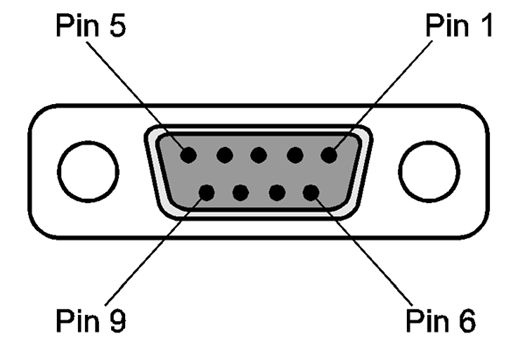 Концепция аналогична преобразователю Ethernet, за исключением того, что он использует вашу беспроводную сеть. Последовательный WiFi-адаптер позволяет подключить устройство COM-порта (RS232) к защищенной или открытой беспроводной сети или точке доступа.
Концепция аналогична преобразователю Ethernet, за исключением того, что он использует вашу беспроводную сеть. Последовательный WiFi-адаптер позволяет подключить устройство COM-порта (RS232) к защищенной или открытой беспроводной сети или точке доступа.
Последовательный WiFi-адаптер — RS232
Реализация включает:
- Подключение последовательного устройства к серверу беспроводных устройств;
- Трансляция сигнала в сети WiFi;
- Доступ к последовательному устройству в сети WiFi с помощью компьютера.
5. Преобразование или разветвление интерфейсов RS-232, RS-422, RS-485
Возможно, у вас есть открытый COM-порт на вашем компьютере, но вам нужно несколько интерфейсов для определенной цели. У вас также может быть порт, который не поддерживает протокол связи устройства, которое вы собираетесь использовать. Обе эти проблемы можно решить, добавив некоторое оборудование и кабели.
В случае необходимости большего количества COM-портов, если на вашем компьютере один из них открыт, решением является концентратор последовательных портов .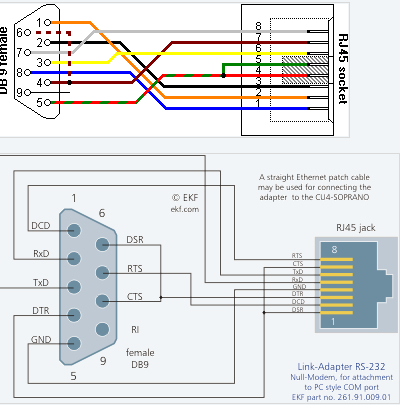 Концентратор будет иметь один разъем, который подключается к свободному последовательному порту вашего компьютера, и несколько COM-портов, доступных для использования устройствами. Устройства по существу используют один порт вашего компьютера.
Концентратор будет иметь один разъем, который подключается к свободному последовательному порту вашего компьютера, и несколько COM-портов, доступных для использования устройствами. Устройства по существу используют один порт вашего компьютера.
Промышленный 8-портовый последовательный разветвитель DTECH RS232
Преобразование последовательных протоколов, таких как RS232 в RS485, также возможно с помощью аппаратного преобразователя. Один конец подключается к COM-порту вашего компьютера, а другой подключается к последовательному устройству.
6. Добавление COM-портов через шины PCI, PCIe, ISA
Если в вашем компьютере есть слоты расширения, их можно использовать для обеспечения последовательных портов на машине. Многопортовая последовательная карта устанавливается в слоты ПК на шинах ISA или PCI.
Доступно множество различных последовательных плат расширения, которые обеспечивают несколько COM-портов. Они могут поддерживать любой из протоколов последовательной связи и расширять функциональные возможности вашего компьютера. Довольно часто можно столкнуться с проблемой нехватки свободного места для разъемов последовательного порта на внешней стороне карты. Чтобы решить эту проблему, вам просто нужно иметь кабель с разъемами на обоих концах.
Довольно часто можно столкнуться с проблемой нехватки свободного места для разъемов последовательного порта на внешней стороне карты. Чтобы решить эту проблему, вам просто нужно иметь кабель с разъемами на обоих концах.
4-портовая последовательная плата RS232 PCI Express с отводным кабелем
Убедитесь, что приобретаемая вами плата соответствует типу слота расширения, в котором вы планируете ее использовать.
Чтобы использовать его, выполните следующие действия:
- Найдите на компьютере свободный слот расширения.
- Откройте слот.
- Вставьте карту, убедившись, что она правильно подключена к компьютеру.
- При необходимости установите драйвер карты.
- Подключите последовательные устройства к вновь полученным COM-портам.
Как видите, существует множество способов добавления портов CM на ваш компьютер. Многие из них требуют использования дополнительного оборудования и кабелей. Вы также можете столкнуться с перспективой замены устройств в ваших преобразователях.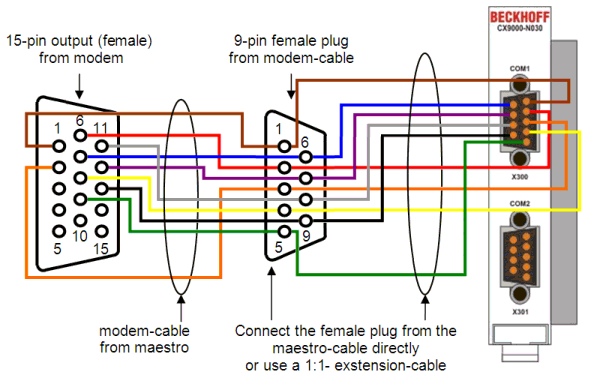
Более элегантным решением является использование драйвера виртуального последовательного порта для создания необходимого количества виртуальных последовательных портов. Это универсальное приложение для последовательной связи, которое позволяет любому компьютеру взаимодействовать с последовательными устройствами.
Драйвер виртуального последовательного порта
Требования: Windows 7/8/8.1/10/11 (32/64-бит), Windows Server 2012/2016/2019, Windows на ARM
, 6,95 МБ размер
Версия 10.0.992 (17 мая 2022 г.) Примечания к выпуску
Категория: Связь
Скачать
Покупка
5
9 место0050
на базе
86+ пользователей
Отзывы (97)
6 способов добавить COM порты на компьютер
2.
 Преобразование USB в COM-порт:
Преобразование USB в COM-порт:
Если в вашей системе есть свободный USB-порт, вы можете использовать его для преобразования между USB и последовательным сигналом.
Адаптер USB-последовательный порт представляет собой небольшой элемент оборудования, который имеет разъем USB на одном конце и как минимум один, а возможно, и несколько последовательных разъемов на другом конце.
Преобразователь USB-порта Belkin в COM
Чтобы запустить адаптер USB-последовательный порт, выполните 3 простых шага:
- Загрузите и установите драйвер для вашего конкретного преобразователя.
- Подключите преобразователь к USB-порту компьютера.
- Подключите последовательное устройство к конвертеру.
Теперь вы можете взаимодействовать с последовательным устройством, даже если на вашем компьютере нет физического COM-порта. Этот метод требует, чтобы на вашем компьютере был свободный порт USB.
3. Преобразование Ethernet в COM:
Вы можете приобрести преобразователь Ethernet в COM, также называемый сервером устройств, который позволяет преобразовывать последовательные сигналы.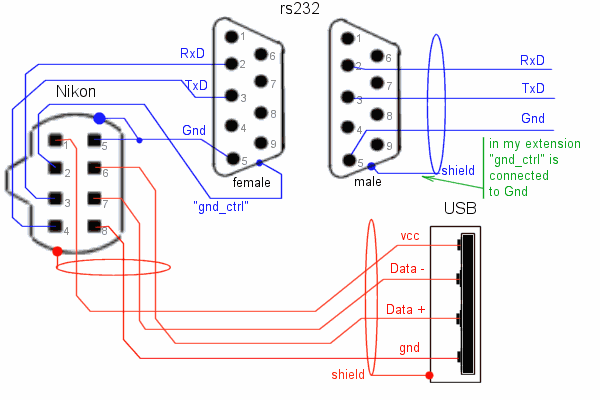 Сигналы отправляются по сети, и ваш компьютер взаимодействует с устройствами через виртуальный COM-порт.
Сигналы отправляются по сети, и ваш компьютер взаимодействует с устройствами через виртуальный COM-порт.
Сервер Ethernet-последовательных устройств с 4 портами RS-232/422/485
Как преобразовать порт Ethernet в COM-порт?
Использование преобразователя Ethernet в COM включает следующие шаги:
- Подключите последовательное устройство к серверу устройств.
- Подключите сервер устройств к сети Ethernet.
- Используйте свой компьютер для связи с последовательным устройством через Ethernet.
4. Добавление COM-портов через WiFi
Еще одним способом добавления COM-порта в систему является использование возможностей WiFi вашего компьютера. Концепция аналогична преобразователю Ethernet, за исключением того, что он использует вашу беспроводную сеть. Последовательный WiFi-адаптер позволяет подключить устройство COM-порта (RS232) к защищенной или открытой беспроводной сети или точке доступа.
Последовательный WiFi-адаптер — RS232
Реализация включает:
- Подключение последовательного устройства к серверу беспроводных устройств;
- Трансляция сигнала в сети WiFi;
- Доступ к последовательному устройству в сети WiFi с помощью компьютера.

5. Преобразование или разветвление интерфейсов RS-232, RS-422, RS-485
Возможно, у вас есть открытый COM-порт на вашем компьютере, но вам нужно несколько интерфейсов для определенной цели. У вас также может быть порт, который не поддерживает протокол связи устройства, которое вы собираетесь использовать. Обе эти проблемы можно решить, добавив некоторое оборудование и кабели.
В случае необходимости большего количества COM-портов, если на вашем компьютере один из них открыт, решением является концентратор последовательных портов . Концентратор будет иметь один разъем, который подключается к свободному последовательному порту вашего компьютера, и несколько COM-портов, доступных для использования устройствами. Устройства по существу используют один порт вашего компьютера.
Промышленный 8-портовый последовательный разветвитель DTECH RS232
Преобразование последовательных протоколов, таких как RS232 в RS485, также возможно с помощью аппаратного преобразователя.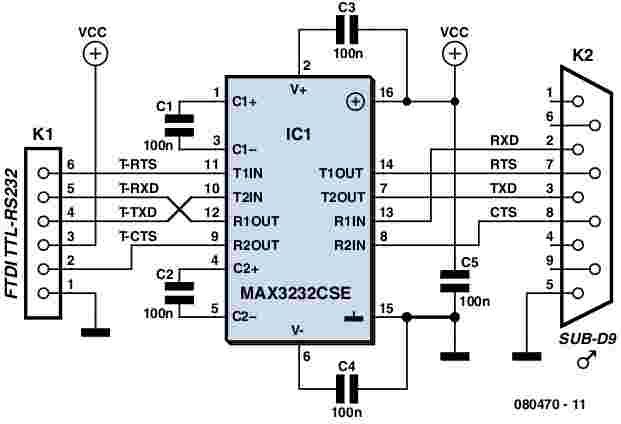 Один конец подключается к COM-порту вашего компьютера, а другой подключается к последовательному устройству.
Один конец подключается к COM-порту вашего компьютера, а другой подключается к последовательному устройству.
6. Добавление COM-портов через шины PCI, PCIe, ISA
Если в вашем компьютере есть слоты расширения, их можно использовать для обеспечения последовательных портов на машине. Многопортовая последовательная карта устанавливается в слоты ПК на шинах ISA или PCI.
Доступно множество различных последовательных плат расширения, которые обеспечивают несколько COM-портов. Они могут поддерживать любой из протоколов последовательной связи и расширять функциональные возможности вашего компьютера. Довольно часто можно столкнуться с проблемой нехватки свободного места для разъемов последовательного порта на внешней стороне карты. Чтобы решить эту проблему, вам просто нужно иметь кабель с разъемами на обоих концах.
4-портовая последовательная плата RS232 PCI Express с отводным кабелем
Убедитесь, что приобретаемая вами плата соответствует типу слота расширения, в котором вы планируете ее использовать.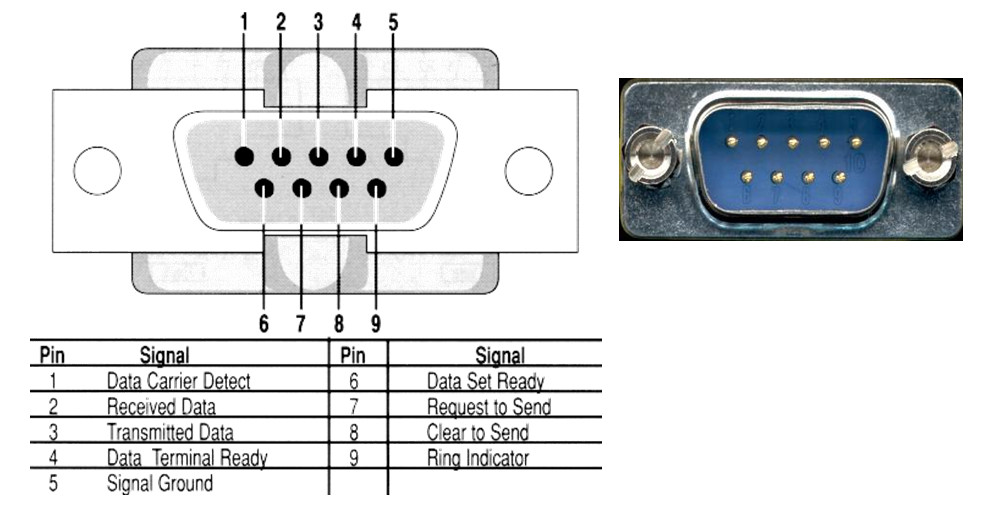
Чтобы использовать его, выполните следующие действия:
- Найдите на компьютере свободный слот расширения.
- Откройте слот.
- Вставьте карту, убедившись, что она правильно подключена к компьютеру.
- При необходимости установите драйвер карты.
- Подключите последовательные устройства к вновь полученным COM-портам.
Как видите, существует множество способов добавления портов CM на ваш компьютер. Многие из них требуют использования дополнительного оборудования и кабелей. Вы также можете столкнуться с перспективой замены устройств в ваших преобразователях.
Более элегантным решением является использование драйвера виртуального последовательного порта для создания необходимого количества виртуальных последовательных портов. Это универсальное приложение для последовательной связи, которое позволяет любому компьютеру взаимодействовать с последовательными устройствами.
Драйвер виртуального последовательного порта
Требования: Windows 7/8/8.